آموزش بازیابی فایل های پاک شده بدون نیاز به نرم افزار!

فایلهای ضروری و مهم در برخی اوقات به علت اشتباه،ویروسی شدن و.. حذف میشوند و ما برای بازیابی آنها از نرم افزارهای Recovery استفاده میکنیم.
در ادمه روشی برای دسترسی به نسخه های های قبلی یک فایل یا پوشه معرفی میکنیم.
فعال کردن قابلیت Previous Version
در ابتدا شما برای بازیابی نسخه های قبلی یک فایل و پوشه باید قابلیت Previous Version داریوها سیستم خود را فعال کنید زیرا این قابلیت در ویندوز ۷ به طور پیش فرض فقط بر روی درایو C فعال است و شما در ابتدا فقط میتوانید به نسخه های قبلی فایل و پوشه این درایو دسترسی پیدا کنید،برای فعال نمودن قابلیت Previous Version بقیه داریو های سیستم مسیر زیر را دنبال کنید:
Control Panel > System and Security > System
سپس در پنجره ظاهر شده در سمت چپ بر روی گزینه System protection کلیک کنید.
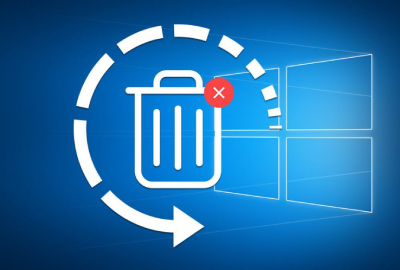
در تب System protection و در قسمت protection setting درایو مورد نظر خود را برای فعال کردن این قابلیت انتخاب و بر روی دکمه Configure کلیک کنید.

در این پنجره شما با انتخاب گزینه اول “Restore system settings and previous version of files” میتوانید علاوه بر فعال کردن قابلیت Previous Version برای یک فایل،قابلیت Restore (بازیابی) نمودن تنظیمات این درایو را توسط System Restore ویندوز نیز فعال کنید،وبا گزینه دوم “Only restore the previous version of files” فقط قابلیت Previous Version برای یک فایل را فعال میکنید.(گزینه سوم برای غیر فعال کردن این تظیمات میباشد)
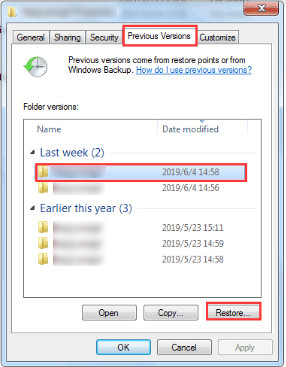
یکی از دو گزینه اول را به دلخواه انتخاب کنید و سپس از قسمت Disk Space Usage یک مقدار دلخواه از هارد درایو خود را برای این قابلیت اختصاص دهید(هر چقدر فضای بیشتری اختصاص دهید مدت زمان نگهداری ورژن های قبلی فایل و پوشه بر روی ویندوز بیشتر میشود).
در نهایت پس از انجام تنظیمات پنجره را OK کنید و سپس در صورت نیاز این تنظیمات برای داریو دیگر سیستم که میخواهید این ویژگی را داشته باشد فعال کنید.
استفاده از قابلیت Previous Version
حال برای استفاده از قابلیت previous version کافیست بر روی فایل یا پوشه مورد نظر کلیک راست و گزینه Restore previous version را انتخاب کنید.
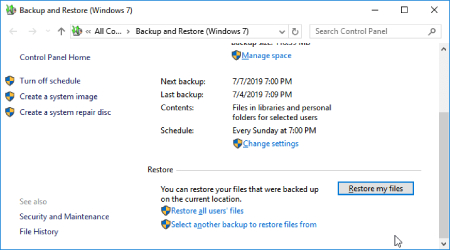
در پنجره ظاهر شده شما میتوانید نسخه قبلی یک فایل و پوشه دور طول هفته،ماه و یا سال گذشته مشاهده کنید،حالا شما میتوانید براحتی نسخه مورد نظر خود را انتخاب و سپس از طریق گزینه های Open،Copy و یا Restore آنرا باز،کپی و یا بازیابی کنید.
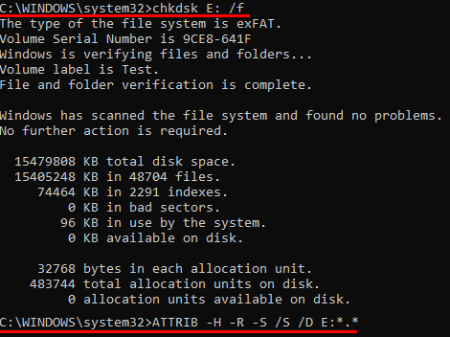
:: موضوعات مرتبط:
نرم افزار و آموزش ,
,
:: برچسبها:
آموزش ,
بازیابی ,
نرم افزار ,
|
امتیاز مطلب : 2
|
تعداد امتیازدهندگان : 1
|
مجموع امتیاز : 1
